Comment permettre aux clients de saisir les prix des produits dans WooCommerce
Publié: 2024-07-29Gérer une boutique en ligne peut être un défi, surtout lorsqu’il s’agit de se démarquer et de satisfaire les clients. Un problème courant consiste à déterminer le bon prix pour le bon produit et à augmenter les ventes sans toujours compter sur des remises.
Alors qu’un prix élevé peut entraîner une réduction des ventes, un prix bas peut diminuer la valeur et la demande du produit. Alors que faire?
Et si je vous disais que vous pouvez laisser vos clients choisir le prix qu’ils souhaitent pour les produits ?
Oui, vous avez bien entendu. Vous pouvez facilement implémenter la fonctionnalité « Nommez votre prix » pour WooCommerce. Il permet à vos clients de saisir les prix des produits de leur préférence, ce qui rend les achats plus interactifs et amusants.
Dans cet article, je vais vous montrer deux façons simples d'ajouter cette fonctionnalité à votre boutique : en utilisant du code PHP personnalisé et en utilisant un plugin.
2 méthodes pour permettre aux clients de saisir les prix des produits
L'ajout d'une fonctionnalité « Nommez votre prix » à votre boutique WooCommerce peut créer une expérience d'achat unique pour vos clients. Il existe deux manières d'implémenter cette fonctionnalité :
1. Utilisez du code PHP personnalisé
- Parfait pour les utilisateurs experts : si vous aimez travailler avec du code et souhaitez avoir un contrôle total sur la fonctionnalité, cette méthode est idéale.
- Pas de plugins supplémentaires : cette approche maintient la légèreté de votre site en n'ajoutant pas de plugins supplémentaires.
2. Utilisez un plugin spécialisé
- Convivial : cette méthode est parfaite pour ceux qui préfèrent une configuration simple et sans tracas.
- Options de personnalisation faciles : des plugins comme WowStore offrent des options de personnalisation améliorées pour la fonctionnalité « Nommez votre prix » afin que vous puissiez facilement contrôler la fonctionnalité à votre guise.
- Rapide et facile : la configuration de la fonctionnalité avec un plugin est plus rapide et ne nécessite aucune connaissance en codage.
Dans ce guide, je discuterai du processus étape par étape pour les deux méthodes. Ainsi, vous pouvez adopter n’importe quelle approche adaptée à vos besoins.
Méthode 1 : utilisez un code personnalisé pour permettre aux clients de saisir le prix du produit
Vous pouvez écrire votre propre code personnalisé pour permettre à vos clients de saisir les prix des produits. Cette approche peut sembler compliquée, mais elle est en réalité simple si vous suivez des étapes spécifiques. Alors, attachez votre ceinture car je vais vous donner un guide étape par étape sur l’ensemble du processus.
Pour commencer, accédez à Apparence > Éditeur de fichiers de thème sur votre tableau de bord d'administration. À partir de là, cliquez sur l’option Fonctions du thème sur le côté droit.
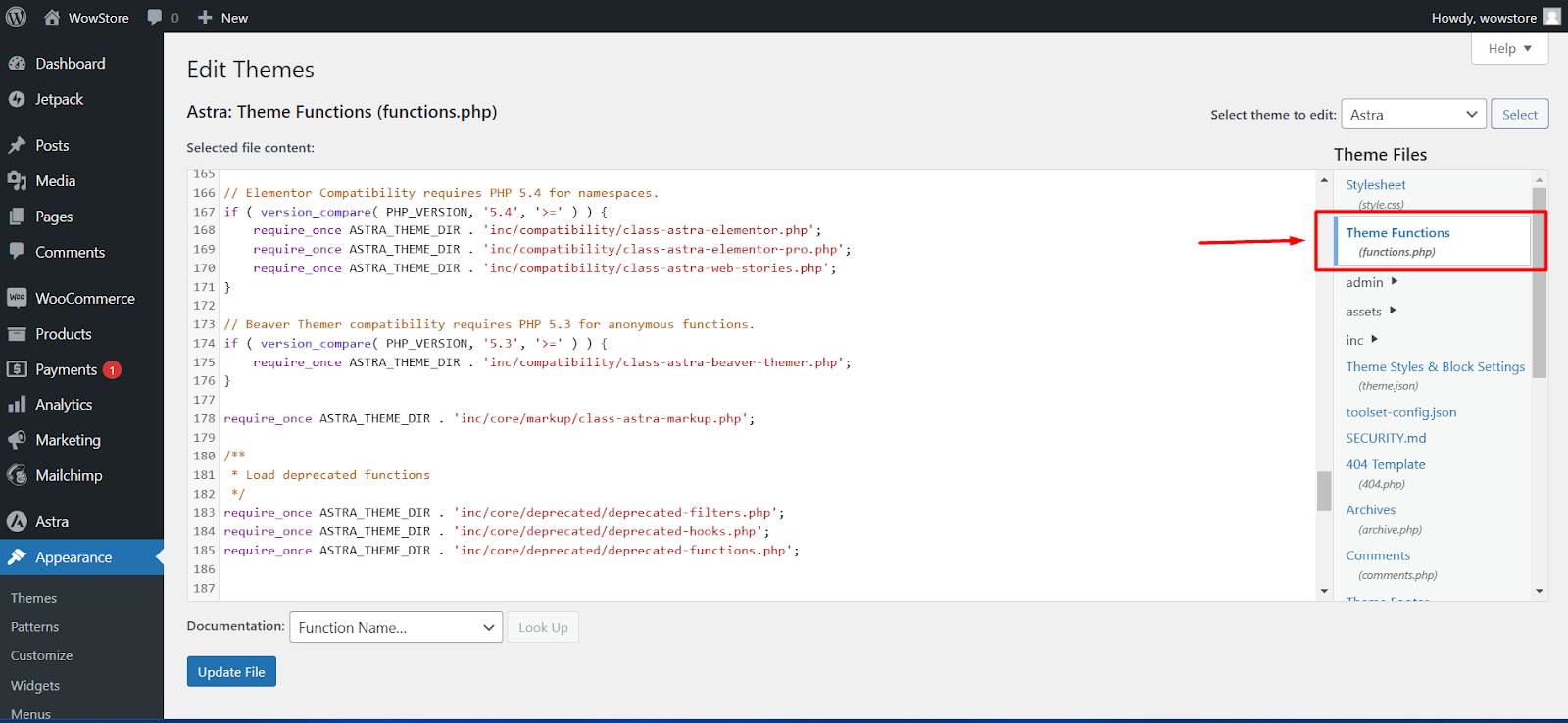
Remarque : assurez-vous de sauvegarder votre site avant d'apporter des modifications au fichier de thème.
Faites maintenant défiler vers le bas de ce fichier. Commencez à ajouter l’extrait de code de chaque étape décrite ci-dessous :
Étape 1 : Ajouter un champ de saisie de prix personnalisé
Tout d’abord, vous devez ajouter un champ de saisie de prix personnalisé sur la page du produit, où les clients peuvent saisir le prix souhaité.
add_action('woocommerce_before_add_to_cart_button', 'wowstore_add_custom_price_input'); function wowstore_add_custom_price_input() { echo '<div><label for="wowstore_custom_price">Enter Your Price: </label>'; echo '<input type="number" name="wowstore_custom_price" min="0" step="0.01"></div>'; }Étape 2 : Valider le prix personnalisé
Ensuite, vous devez vous assurer que le prix saisi par les clients est un nombre positif.
add_filter('woocommerce_add_to_cart_validation', 'wowstore_validate_custom_price', 10, 3); function wowstore_validate_custom_price($passed, $product_id, $quantity) { if (isset($_POST['wowstore_custom_price']) && $_POST['wowstore_custom_price'] <= 0) { wc_add_notice('Please enter a valid price.', 'error'); return false; } return $passed; }Étape 3 : Définir un prix personnalisé dans le panier
Dans cette étape, vous devez définir le prix personnalisé du produit lorsqu'il est ajouté au panier.
add_action('woocommerce_add_cart_item_data', 'wowstore_add_custom_price_to_cart_item', 10, 2); function wowstore_add_custom_price_to_cart_item($cart_item_data, $product_id) { if (isset($_POST['wowstore_custom_price'])) { $cart_item_data['wowstore_custom_price'] = $_POST['wowstore_custom_price']; } return $cart_item_data; }Étape 4 : Afficher le prix personnalisé dans le panier
Vous devez maintenant afficher le prix personnalisé dans le panier au lieu du prix habituel du produit.
add_filter('woocommerce_cart_item_price', 'wowstore_display_custom_price_in_cart', 10, 3); function wowstore_display_custom_price_in_cart($price, $cart_item, $cart_item_key) { if (isset($cart_item['wowstore_custom_price'])) { return wc_price($cart_item['wowstore_custom_price']); } return $price; }Étape 5 : Appliquer un prix personnalisé lors du paiement
Enfin, vous devez appliquer le prix personnalisé lors du processus de commande pour vous assurer que le total correct est calculé.
add_action('woocommerce_before_calculate_totals', 'wowstore_apply_custom_price'); function wowstore_apply_custom_price($cart) { foreach ($cart->get_cart() as $cart_item_key => $cart_item) { if (isset($cart_item['wowstore_custom_price'])) { $cart_item['data']->set_price($cart_item['wowstore_custom_price']); } } }Après avoir ajouté tous les codes à la fin du fichier des fonctions du thème , cliquez sur le bouton Mettre à jour le fichier pour voir les modifications en action.
Si vous avez suivi ces étapes, vous avez implémenté avec succès la fonctionnalité « Nommez votre prix » sur votre boutique WooCommerce à l'aide d'un code PHP personnalisé.
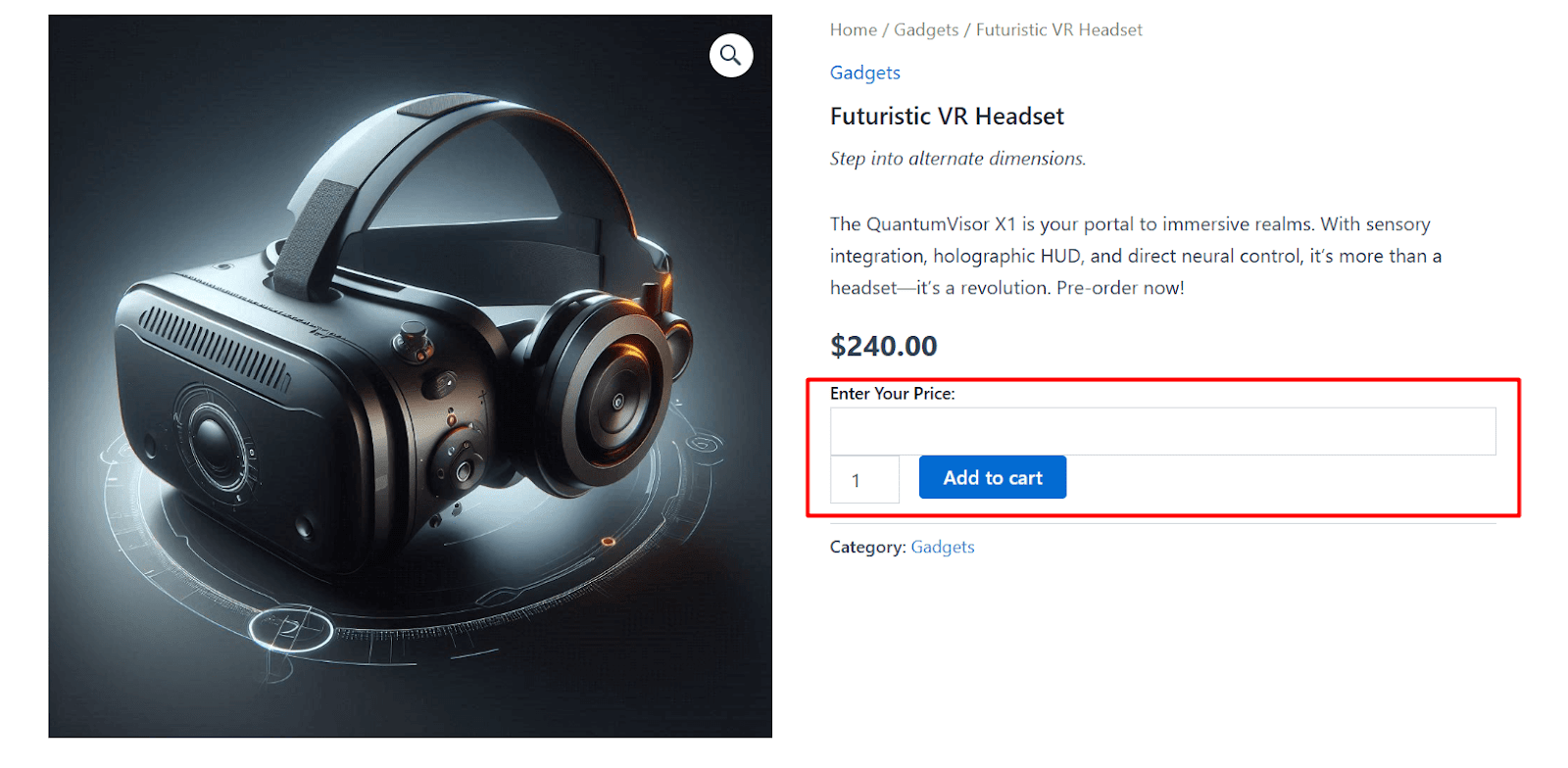
Désormais, vos clients devraient voir un champ de saisie « Entrez votre prix » lorsqu'ils parcourent des pages de produits individuelles. Ils peuvent facilement fixer un prix ici et cela se reflétera correctement sur la page du panier.
Suggestion : Vous pouvez directement apporter des modifications au fichier function.php de votre thème. Cependant, il est recommandé de créer un thème enfant pour appliquer du code PHP personnalisé.
Il maintient votre code séparé du thème parent et fournit un espace sûr et dédié pour vos personnalisations.
Pour un guide du débutant sur la création d'un thème enfant, voici une vidéo très utile :
Méthode 2 : utilisez les plugins Nommez votre prix
Si vous n'êtes pas à l'aise avec le code personnalisé, vous pouvez facilement configurer la fonctionnalité Nommez votre prix avec des plugins. Voici quelques-uns des meilleurs plugins que vous pouvez utiliser pour permettre aux clients de saisir les prix de leurs produits préférés sur votre boutique WooCommerce.
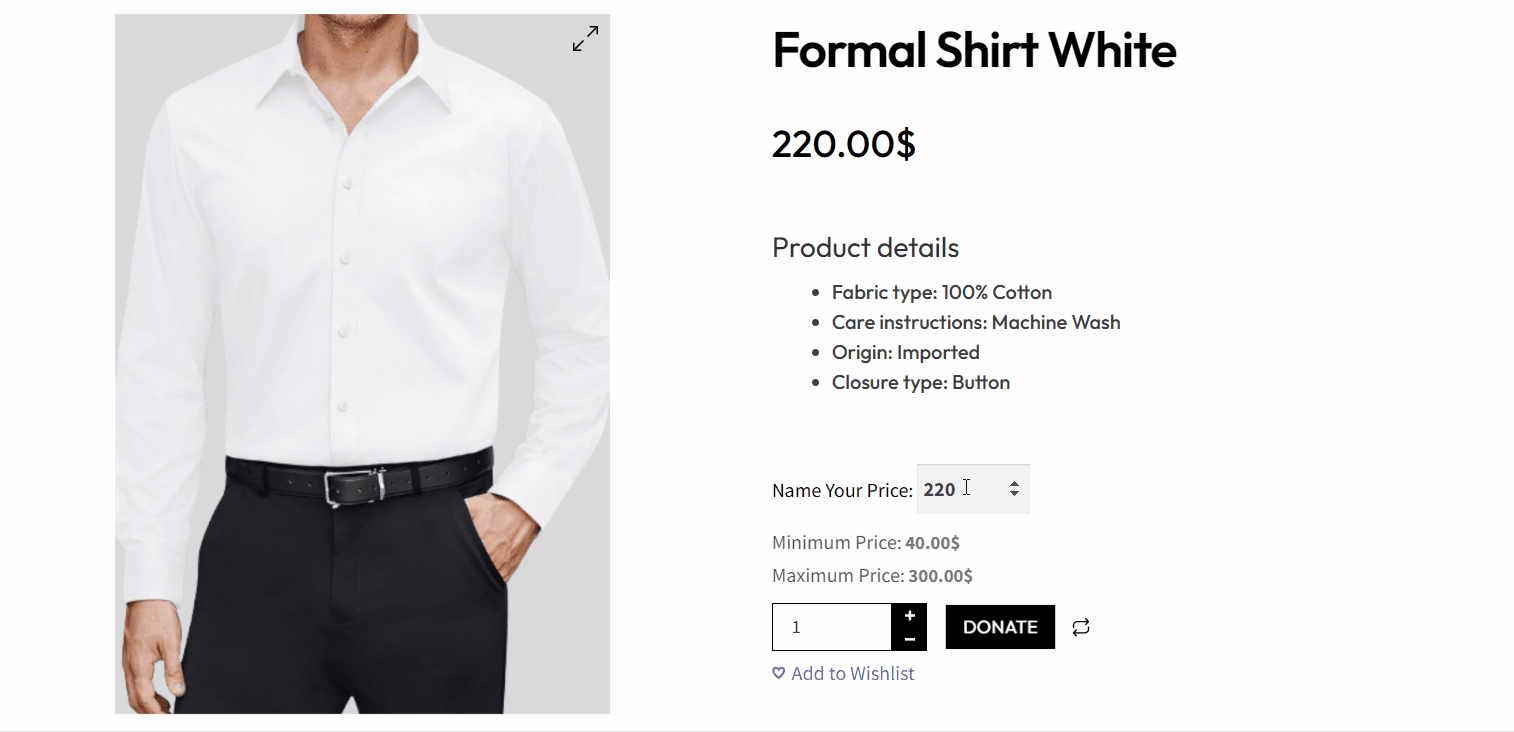
1. WowStore – Nommez votre module complémentaire de prix
WowStore est une solution WooCommerce complète dotée d'un puissant module complémentaire Name Your Price qui permet à vos clients de fixer leurs propres prix pour les produits. Vous pouvez personnaliser divers paramètres, tels que l'affichage des étiquettes de prix, la définition des prix minimum et maximum et la modification du texte « Ajouter au panier ».
Le module complémentaire prend en charge les produits simples et variables. Vous pouvez définir des prix suggérés et des tranches de prix pour faciliter la saisie des clients. De plus, l'addon vous offre des options améliorées de personnalisation de la conception qui modifient les marges, les couleurs, les tailles de police et les poids pour correspondre à l'esthétique de votre magasin.
Et le meilleur ? WowStore vous permet d'utiliser gratuitement la fonctionnalité Nommez votre prix !
Voici un guide vidéo utile sur la configuration de la fonctionnalité Nommez votre prix à l'aide du plugin WowStore :
2. Nommez votre prix pour WooCommerce
Le plugin Name Your Price pour WooCommerce est un excellent plugin qui permet aux clients de définir leurs propres prix pour des produits sélectionnés. Les propriétaires de magasins peuvent proposer des options de prix minimum, maximum et suggérés.
Le plugin peut être utilisé dans des cas tels que les dons, les paiements d'abonnement et les paiements de factures personnalisées. La dernière mise à jour propose une expérience utilisateur améliorée et une accessibilité complète pour les lecteurs d'écran.
3. WPC nommez votre prix pour WooCommerce
Le plugin WPC Name Your Price est un autre excellent plugin qui permet aux clients de fixer leurs propres prix ou de faire des dons facilement. Vous pouvez définir des prix avec des paramètres de prix minimum et maximum. Il prend en charge les valeurs décimales et les fourchettes de prix prédéfinies, donnant aux vendeurs le contrôle tout en offrant la liberté aux clients.
Le plugin est convivial avec des options de personnalisation simples et des instructions claires dans les paramètres.
Quel plugin choisir ?
Tous les plugins abordés ici vous fournissent l'essentiel pour permettre à vos clients de choisir les prix des produits. Vous pouvez utiliser le deuxième ou le troisième plugin de la liste si vous recherchez une solution qui implémente uniquement la fonctionnalité Nommez votre prix.
Cependant, si vous recherchez une solution WooCommerce complète à un prix abordable, WowStore serait la meilleure option. Il offre de nombreuses fonctionnalités uniques qui augmentent votre taux de conversion et stimulent vos ventes.
Vous voulez en savoir plus sur WowStore ? Continuez à lire !
Pourquoi choisir WowStore pour permettre aux clients de payer ce qu'ils veulent ?
WowStore est un plugin polyvalent pour repenser complètement votre expérience WooCommerce. Si vous êtes propriétaire d'une entreprise et souhaitez augmenter vos ventes de manière pratique, WowStore est la solution ultime.
Vous pouvez facilement implémenter la fonctionnalité Nommez votre prix et la personnaliser entièrement à l'aide de WowStore. Voici les raisons pour lesquelles vous devriez choisir WowStore :

Solution WooCommerce tout-en-un
WowStore est une solution WooCommerce complète, vous n'avez donc pas besoin d'installer plusieurs plugins pour chaque fonctionnalité individuelle comme Name Your Price. En plus de permettre aux clients de décider du prix, vous pouvez leur permettre de précommander, de commander en rupture de stock, d'avoir un aperçu rapide, de créer une liste de souhaits et bien plus encore !
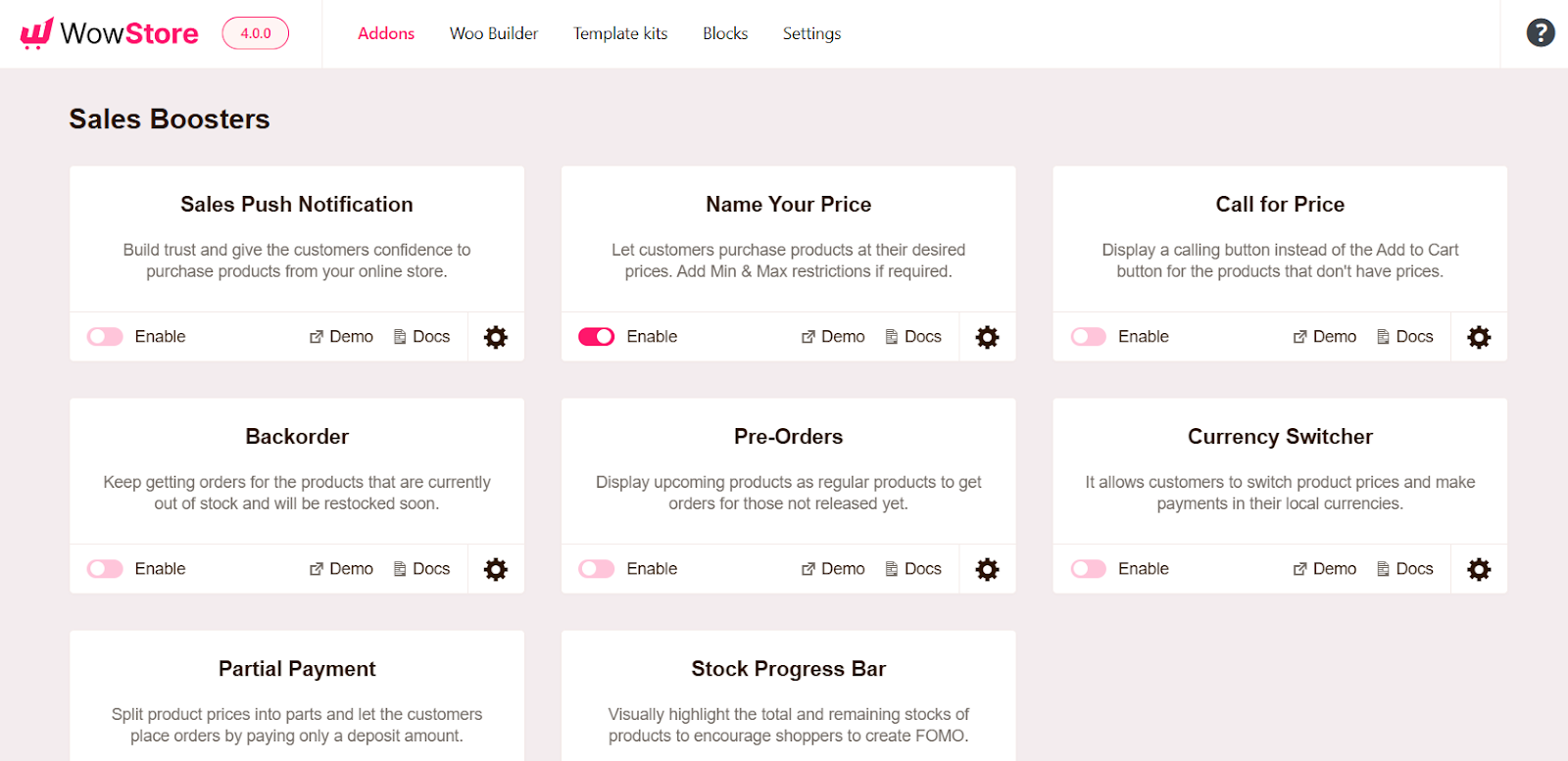
Processus de configuration facile
Configurer la fonctionnalité Nommez votre prix avec WowStore est aussi simple que d'activer l'addon en un seul clic. Après avoir installé le plugin WowStore, visitez son tableau de bord et activez le module complémentaire Name Your Price.
Ensuite, accédez à la section d'édition de n'importe quel produit, activez la fonctionnalité du produit, choisissez vos paramètres de tarification idéaux et cliquez sur Mettre à jour pour voir les modifications.
Options de personnalisation améliorées
Personnaliser l'apparence de la fonctionnalité Nommez votre prix est également possible avec WowStore. Vous pouvez modifier la typographie des étiquettes de prix. Ainsi, vous pouvez choisir la couleur, la police, le style de l’étiquette, etc.
De plus, si vous souhaitez suggérer des prix ou définir des prix minimum ou maximum pour des produits, vous pouvez également contrôler la typographie de ces options.
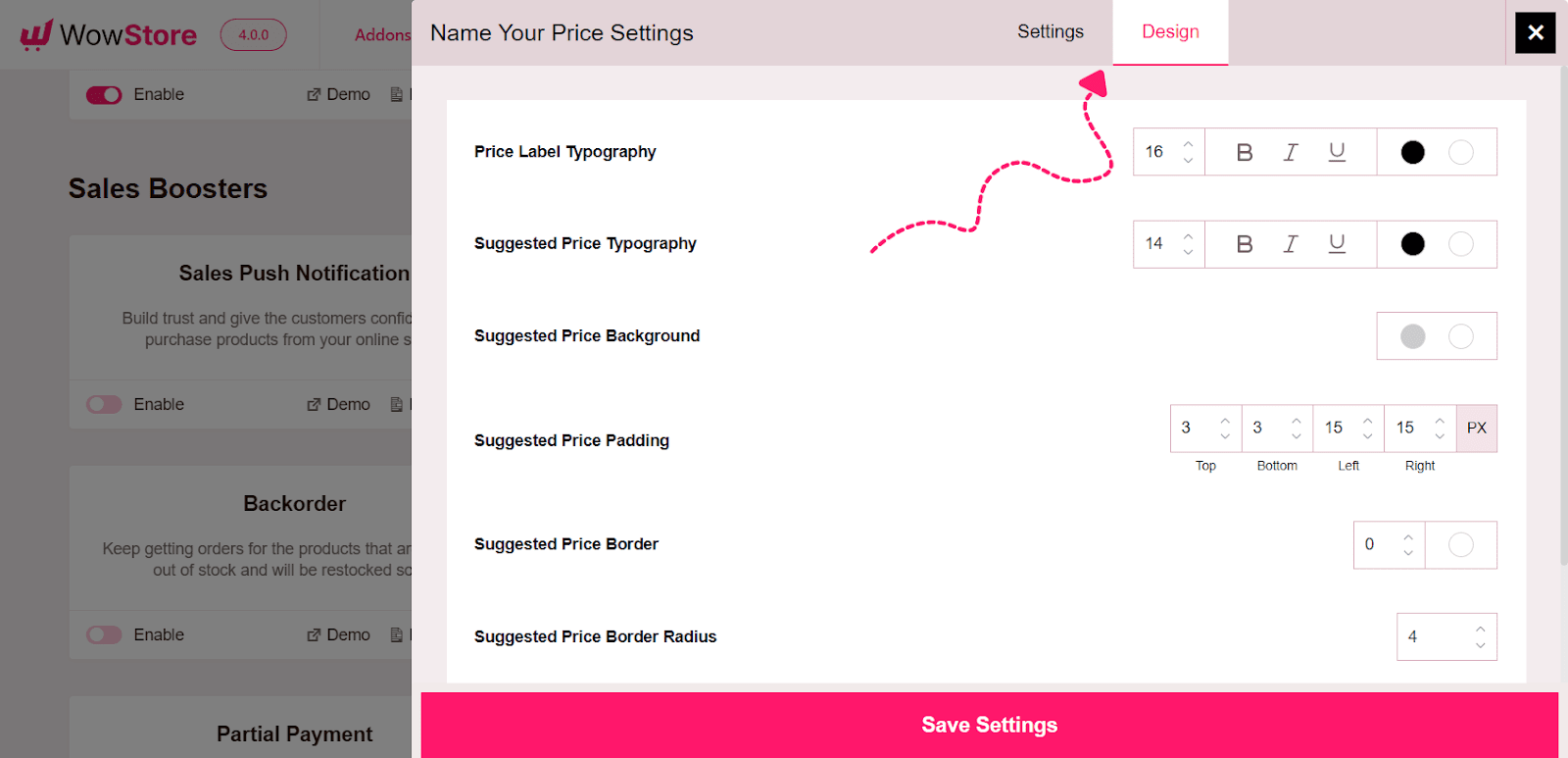
Interface conviviale
Toutes les fonctionnalités de WowStore sont présentées dans une interface conviviale, vous permettant de trouver rapidement les options que vous recherchez et de mettre en œuvre des fonctionnalités bénéfiques dans votre boutique.
Dans ce cas, l’ajout de Name Your Price ne nécessite aucune connaissance technique et n’implique aucune complexité. Grâce aux options de personnalisation conviviales, vous pouvez facilement personnaliser la manière dont vous souhaitez permettre aux clients de fixer les prix des produits.
Une équipe de développement active
L'équipe WPXPO travaille en permanence pour améliorer l'expérience des propriétaires de magasins WooCommerce. Pour atteindre cet objectif, ils ont introduit de nombreuses fonctionnalités demandées par les utilisateurs et sont toujours prêts à fournir des solutions à tous les problèmes rencontrés par les utilisateurs.
Pour savoir comment implémenter la fonctionnalité Nommez votre prix à l'aide de WowStore, consultez cette documentation détaillée : Configurer Nommez votre prix avec WowStore.
Avantages de laisser les clients sélectionner leur prix préféré
Permettre aux clients de choisir leur prix préféré peut être une stratégie puissante pour votre boutique WooCommerce. Cela peut contribuer à améliorer l’expérience client et également apporter plusieurs avantages à votre entreprise.
Voyons pourquoi vous devriez envisager de mettre en œuvre une fonctionnalité « Nommez votre prix » et comment elle peut avoir un impact positif sur votre magasin.
Atteindre de nouveaux clients
Proposer une option « Nommez votre prix » peut créer un battage médiatique autour de votre magasin. C'est un argument de vente engageant et unique qui peut intéresser de nouveaux clients à vos produits. En conséquence, vous pouvez constater de meilleures ventes et plus de bénéfices pour votre entreprise.
Ainsi, cette fonctionnalité peut distinguer votre boutique de ses concurrents et générer un nouveau trafic vers votre site.
Augmenter la marge bénéficiaire
Réalisez des bénéfices sur des produits que vous auriez autrement donnés. Lorsque vous permettez aux clients de nommer les prix des produits, cela peut vous aider à capturer plus de valeur et à générer de meilleurs profits.
Les clients seront peut-être prêts à payer plus que le prix réduit que vous aviez en tête. Ainsi, cette stratégie permet d’augmenter vos marges bénéficiaires sur des produits qui autrement pourraient être moins rentables.
Gestion des stocks de produits
La fonction « Nommez votre prix » peut vous aider à éliminer les produits invendus ou excédentaires. Si vous avez des produits qui ne se vendent pas aussi vite que vous le souhaiteriez, cette méthode fonctionne à merveille.
En laissant les clients choisir un prix qui leur convient, vous pouvez transformer plus efficacement les articles en surstock en revenus.
Obtenez des informations sur le comportement des clients
Vous souhaitez en savoir plus sur la perception qu'ont les clients de la valeur d'un produit ? La stratégie Name Your Price fournit des informations précieuses sur le comportement des clients.
En analysant les prix que les clients sont prêts à payer, vous pouvez collecter des données qui vous aident à développer votre stratégie de tarification. Cela peut vous aider à prendre des décisions éclairées en matière de prix et de stratégies promotionnelles.
Mots de clôture
L'ajout d'une fonctionnalité « Nommez votre prix » à votre boutique WooCommerce peut faire une grande différence. Il permet d'engager les clients, d'augmenter les ventes et même d'éliminer les produits invendus.
Que vous préfériez utiliser du code PHP personnalisé ou un plugin comme WowStore, j'espère que ce guide vous a aidé dans toutes les étapes dont vous avez besoin pour commencer.
Essayez-le et voyez comment il peut améliorer les performances de votre magasin et la satisfaction de vos clients !
FAQ
Que signifie « Nommez votre prix » dans WooCommerce ?
« Nommez votre prix » permet aux clients de saisir le prix qu'ils sont prêts à payer pour un produit au lieu que le magasin fixe un prix fixe. Cela peut créer une expérience d’achat unique et flexible.
Est-il difficile d'ajouter une fonctionnalité « Nommez votre prix » à ma boutique WooCommerce ?
Vous pouvez facilement ajouter la fonctionnalité Nommez votre prix en installant un plugin spécialisé comme WowStore, qui simplifie le processus avec des options conviviales.
Puis-je définir des prix minimum et maximum avec la fonctionnalité « Nommez votre prix » ?
Oui, vous pouvez facilement définir des limites de prix minimum et maximum pour la fonctionnalité Nommez votre prix à l'aide du plugin WowStore. Il vous aide à garantir la rentabilité tout en offrant aux clients une flexibilité en matière de tarification.
Est-il préférable d’utiliser un code personnalisé ou un plugin pour la fonctionnalité Nommez votre prix ?
Cela dépend de vos préférences et de votre niveau de compétence technique. Le code personnalisé nécessite certaines connaissances en codage pour implémenter la fonctionnalité. D'un autre côté, des plugins comme WowStore offrent une approche plus simple et plus conviviale avec des fonctionnalités supplémentaires et des options de personnalisation.
